Obnovit smazané záznamy tabulek Microsoft Dataverse (preview)
[Tento článek představuje předběžnou dokumentaci a může se změnit.]
V rámci běžných obchodních procesů s Microsoft Dataverse uživatelé často mažou záznamy nebo transakce buď ručně nebo systematicky, plánovaně nebo náhodně, prostřednictvím systémových procesů, jednoho výběru, vícenásobného výběru a hromadného mazání. Obnovení smazaných dat je obtížné a záznamy často nelze vždy obnovit. K vyřešení tohoto omezení je k dispozici koš pro obnovu dat záznamů tabulek z libovolného typu scénáře odstranění v rámci zadaného konfigurovatelného časového rámce.
Vývojáři by si měli přečíst Obnovení smazaných záznamů pomocí kódu (preview), kde se dozvíte, jak s touto funkcí pracovat pomocí kódu.
Důležité
- Toto je funkce Preview.
- Funkce Preview nejsou určené pro normální používání a mohou mít omezené fungování. Jsou to funkce, které jsou poskytnuté před svým oficiálním vydáním, aby si je zákazníci mohli co nejdříve vyzkoušet a mohli nám napsat své názory.
- Tato funkce je v současnosti zaváděna a ve vašem regionu nemusí být zatím dostupná.
- Během období Preview se žádné úložiště využívané košem nezapočítává do úložné kapacity vaší organizace.
Předpoklady
Chcete-li tuto funkci používat, musí být povolena v prostředí, kde chcete obnovit záznamy tabulek Dataverse.
Povolit obnovení záznamů tabulky
Přihlaste se k centru pro správu Power Platform jako správce (správce Dynamics 365, globální správce nebo správce Microsoft Power Platform).
Vyberte Prostředí a otevřete prostředí, které chcete.
Vyberte Nastavení>Produkt>Funkce.
Přejděte dolů a zobrazte natavení Koš.
- Zapněte nastavení Koš.
- Zadejte časový interval, abyste mohli obnovit záznamy tabulky. Záznamy tabulky můžete obnovit až 30 dní po smazání záznamu.
Zobrazit a obnovit smazané záznamy v Power Apps
Prohlížení a jednání s odstraněnými záznamy v uživatelském rozhraní Power Apps je povoleno pouze pro správce systému ve fázi preview.
Přihlaste se do centra pro správu Power Platform jako uživatel s rolí zabezpečení Správce systému.
Vyberte Prostředí a otevřete prostředí, ve kterém chcete zobrazit a obnovit smazané záznamy.
Přejděte do Nastavení>Správa dat>Zobrazit odstraněné záznamy.
Všechny smazané záznamy ze všech tabulek můžete zobrazit na nové záložce.
Vyberte jeden nebo více záznamů, které chcete obnovit, a poté vyberte Obnovit na příkazovém řádku.
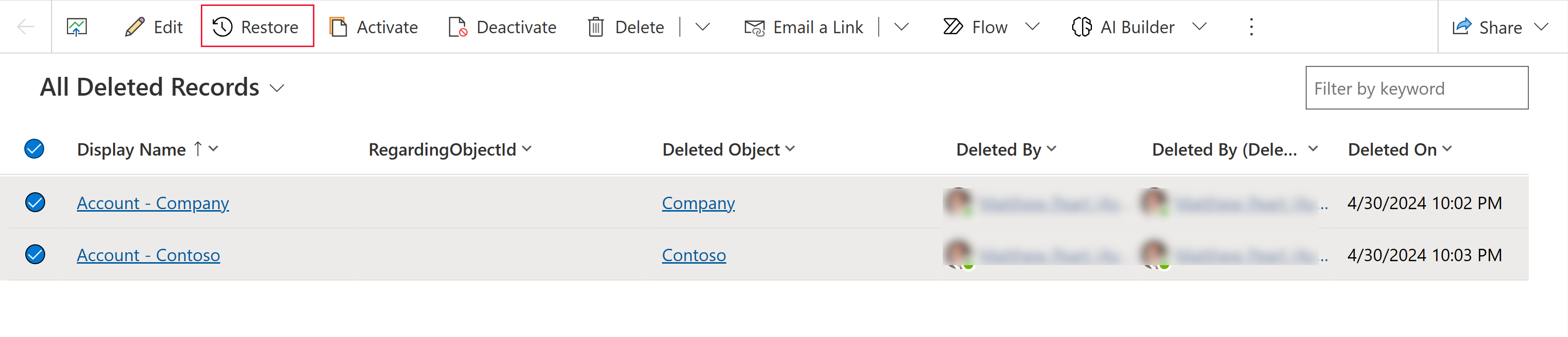
Výběrem OK akci obnovení potvrďte.
Známé problémy
Některé záznamy nejsou obnoveny
Některé organizace přidávají vlastní obchodní logiku, která odstraňuje záznamy související se záznamem, který je odstraněn. Chcete-li obnovit související záznamy odstraněné vlastní obchodní logikou, musíte na ní použít opačnou logiku operace Restore k obnovení záznamů při obnově původního záznamu, který byl odstraněn.
Záznamy smazané prostřednictvím procesu kaskádového chování vztahů mezi tabulkami lze obnovit. Další informace o kaskádovém chování viz Konfigurace kaskádového chování vztahu mezi tabulkami.
Po zapnutí koše se nezobrazují odstraněné záznamy
Odstraněné záznamy se nemusí zobrazit, když je funkce koše zapnutá. Ověřte, že je zapnuta systémová úloha Povolit koš pro organizaci. Přejděte do centra pro správu Power Platform, vyberte prostředí, kde k tomuto problému dochází, a vyberte Nastavení>Audit a protokoly>Systémové úlohy. Na stránce Systémové úlohy vyhledejte Povolit koš. Potvrďte, že Důvod stavu je Úspěch.
Pokud Důvod stavu není Úspěch nebo když se i přes úspěch nezobrazuje možnost Obnovit pro odstraněné záznamy, kontaktujte zástupce podpory Microsoftu a vytvořte žádost o podporu.
Záznamy odstraněné prostřednictvím kaskádového chování chybí v zobrazení Odstraněné záznamy
Záznamy, které byly odstraněny prostřednictvím automatizovaného kaskádového chování, nelze nezávisle obnovit. Tyto záznamy je třeba obnovit v pořadí, v jakém byly odstraněny. Původní záznam, který byl odstraněn, musí být obnoven před všemi souvisejícími záznamy, které byly odstraněny prostřednictvím automatizovaného kaskádového chování.
Další informace o kaskádovém chování viz Konfigurace kaskádového chování vztahu mezi tabulkami.
Viz také
Váš názor
Připravujeme: V průběhu roku 2024 budeme postupně vyřazovat problémy z GitHub coby mechanismus zpětné vazby pro obsah a nahrazovat ho novým systémem zpětné vazby. Další informace naleznete v tématu: https://aka.ms/ContentUserFeedback.
Odeslat a zobrazit názory pro